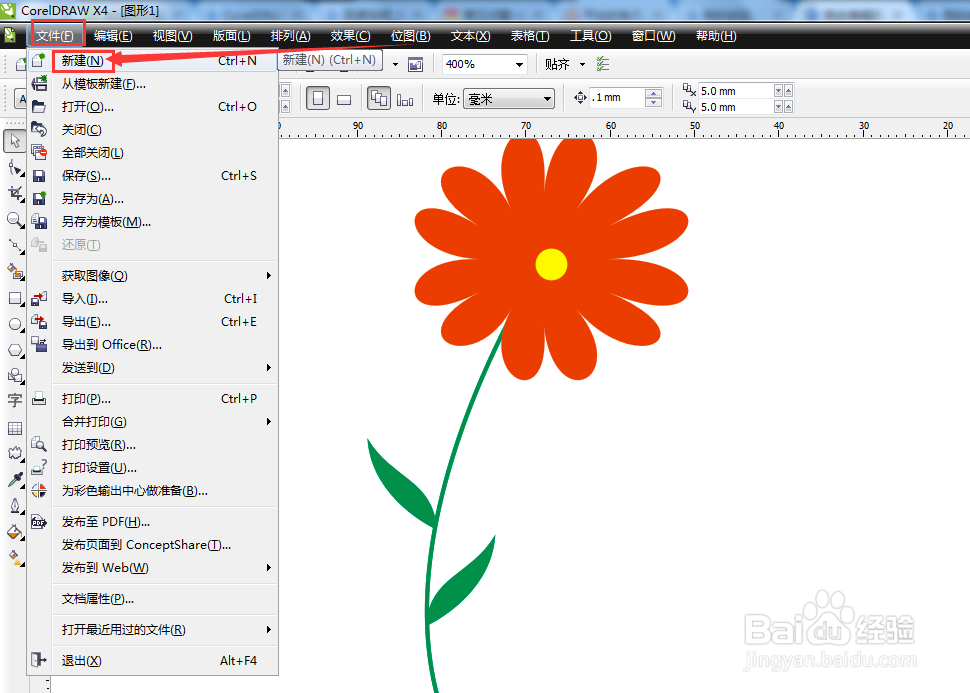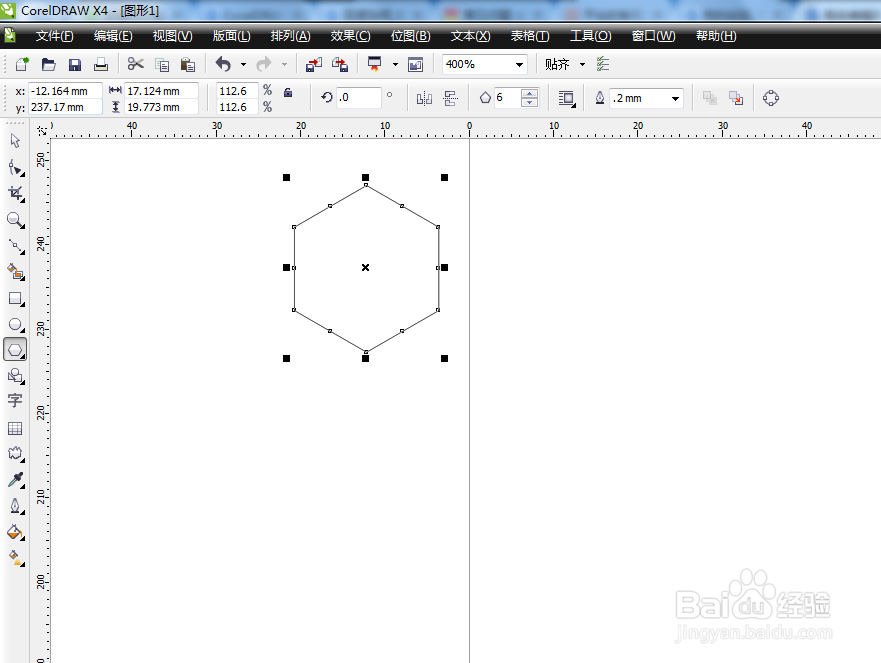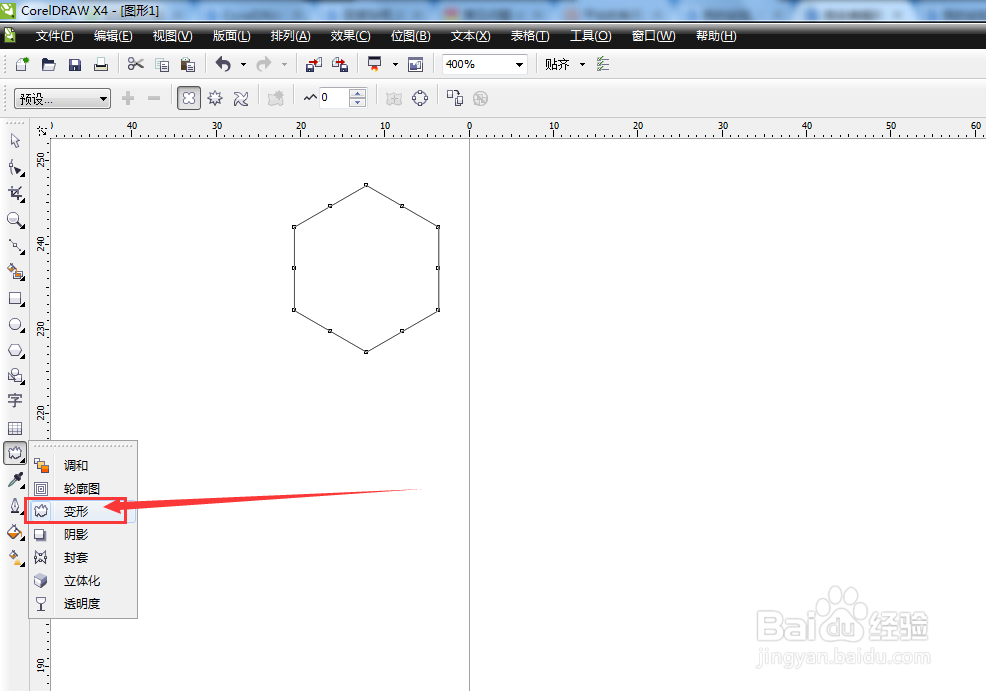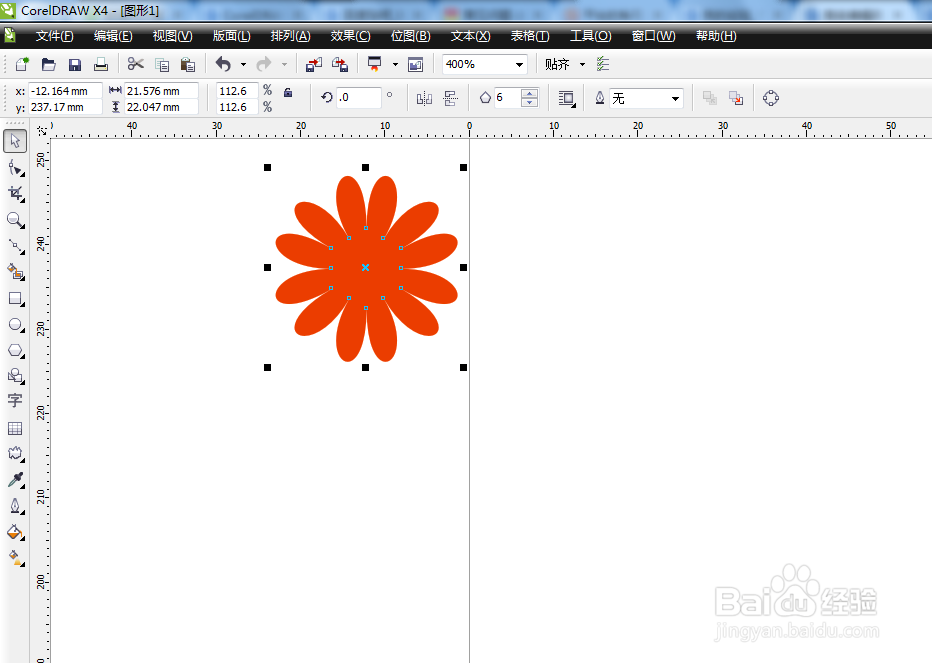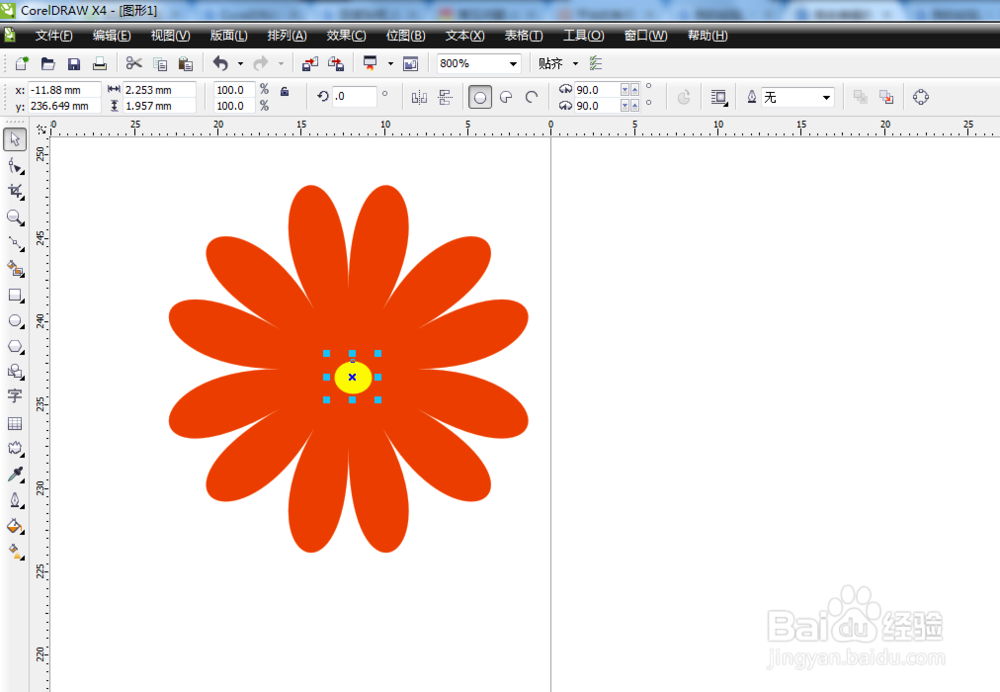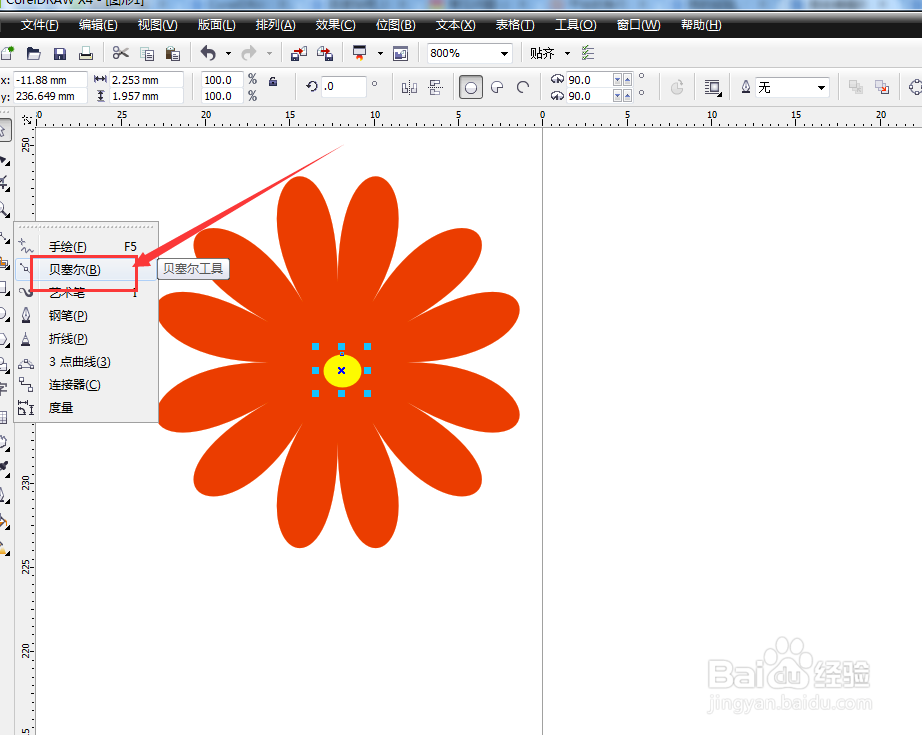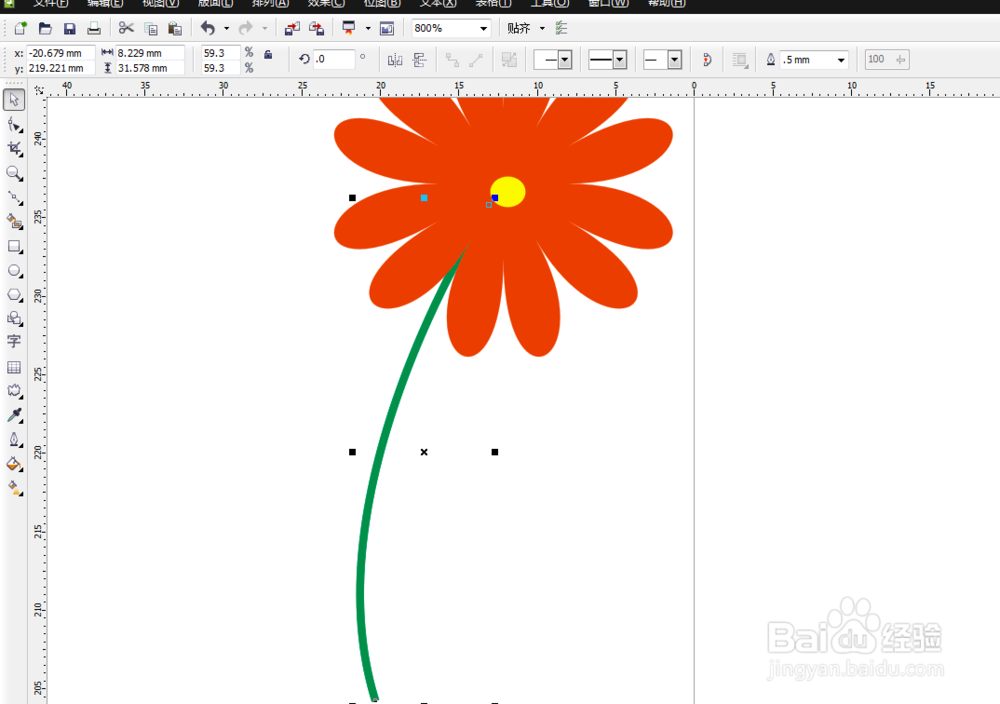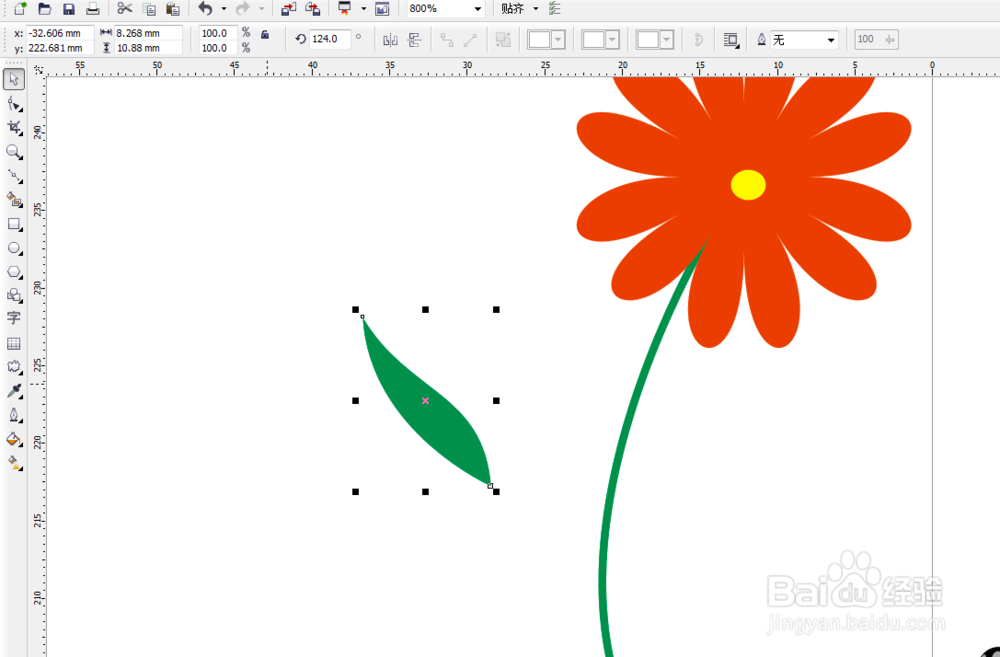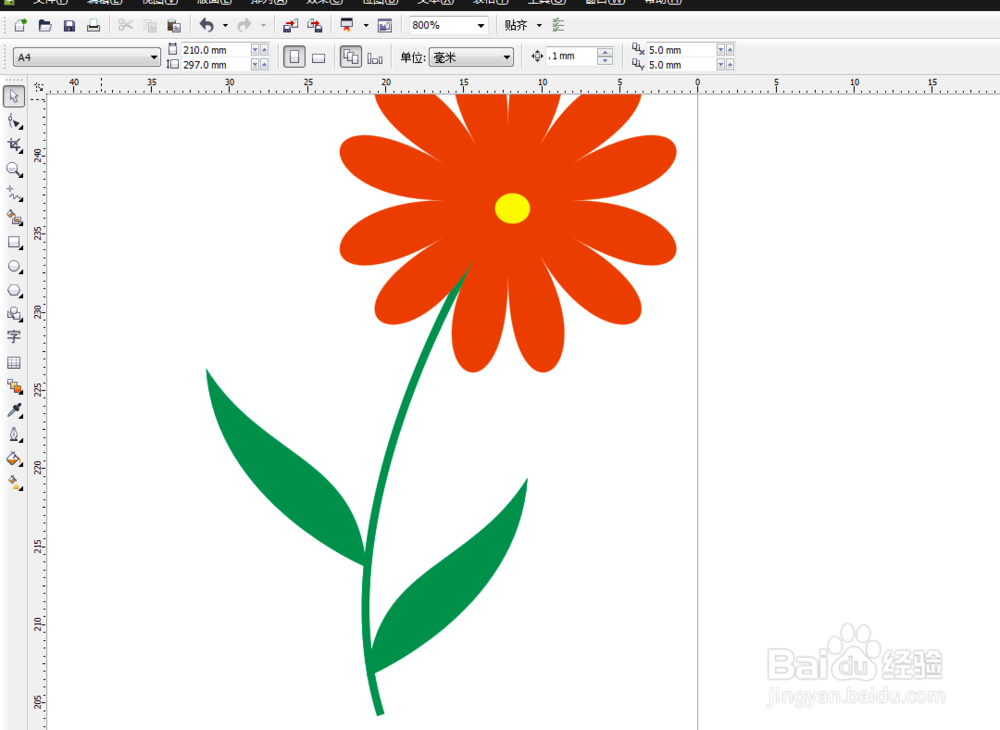CorelDRAW中怎么绘制一朵小花
CorelDRAW中可以制作和绘制各种漂折傺俏鲐亮的图案和形状,小花经常作为各种设计作品的装饰来使用,那么CorelDRAW中怎么制作一朵漂亮的小花呢?这里小编简单的给大家演示一下,希望对大家有所帮助。
工具/原料
CorelDRAW
电脑
CorelDRAW中怎么制作一朵小花?
1、打开软件,新建文件,如图,
2、首先我们用多边形工具绘制多边形如图,这里绘制六边形。
3、选中变形工具,拖动多边形变形,制作花朵,如图,
4、填充红色,并且去掉轮廓。如图
5、中心绘制圆形,填充黄色,制作花朵完成。如图
6、用贝塞尔工具绘制花径部分,改变线条粗细,并改变颜色为绿色,将其置于花朵下方,如图,
7、用贝塞尔工具绘制出叶子,并填充绿色去掉轮廓色,如图,
8、复制叶子,改变叶子的方向,调整好位置,完成制作。如图
声明:本网站引用、摘录或转载内容仅供网站访问者交流或参考,不代表本站立场,如存在版权或非法内容,请联系站长删除,联系邮箱:site.kefu@qq.com。
阅读量:31
阅读量:76
阅读量:37
阅读量:48
阅读量:82